البرامج التعليمية الأكثر قابلية للفهم حول كيفية قص فيديو AVI على الفور
تبحث عن طرق فعالة ل المحاصيل افي الملفات؟ إذن عليك أن تكون شاكراً لأنك في المقال الصحيح. حسنًا، مشاهدة مقاطع الفيديو أمر مسلي ومرضي. ومع ذلك، هناك أوقات قد تشعر فيها بالانزعاج إذا كانت هناك بعض الأجزاء غير المرغوب فيها من الفيديو التي لا ترغب في مشاهدتها. إذا كان الأمر كذلك، فإن قص فيديو AVI هو الحل الأفضل. اقرأ هذا المنشور لتتعرف على أكثر الطرق فعالية لاقتصاص ملفات AVI على جهاز الكمبيوتر الخاص بك. سنقدم لك طرقًا عبر الإنترنت وغير متصل بالإنترنت، مما يجعلها أكثر ملاءمة لك. لذلك، للحصول على مزيد من المعرفة حول المناقشة، يجب عليك البدء في قراءة هذا المحتوى بأكمله.
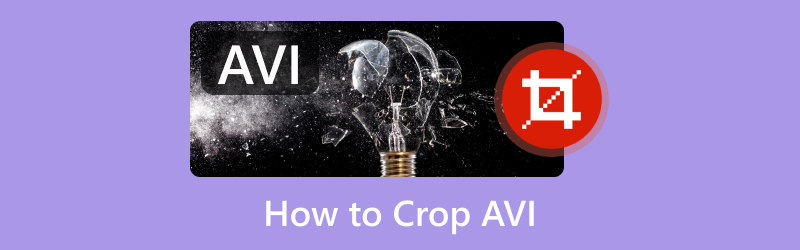
- قائمة الدليل
- الجزء 1. مقدمة لملف AVI
- الجزء 2. أفضل أدوات قص AVI
- الجزء 3. كيفية قص ملفات فيديو AVI
- الجزء 4. الأسئلة الشائعة حول كيفية قص ملفات AVI
الجزء 1. مقدمة لملف AVI
أفي يعد من بين تنسيقات الفيديو الشائعة التي يمكنك العثور عليها على جهاز الكمبيوتر الخاص بك والأجهزة الأخرى. إنها تعني تداخل الصوت والفيديو. تم تصميم تنسيق الفيديو وصنعه بواسطة Microsoft في عام 1992. ويحتوي تنسيق الملف على العديد من برامج ترميز ضغط الفيديو. بعضها XviD وDivX، والتي تدعمها بعض المنصات الرئيسية. يتضمن Windows Media Player وALL Player وVLC والمزيد. تم تمكين ضغط AVI أيضًا بدون فقدان البيانات. وبذلك، أصبح تنسيقًا مثاليًا لتحرير التطبيقات وتخزين مقاطع الفيديو في شكلها الأولي. وبالتالي، فيما يتعلق بتخزين الأفلام والوسائط الأخرى، يعد AVI من بين التنسيقات التي يمكنك استخدامها.
الجزء 2. أفضل أدوات قص AVI
برنامج ArkThinker Video Converter Ultimate
إذا كنت تريد قص فيديو AVI باستخدام أداة بسيطة توفر عملية قص سهلة، فاستخدم برنامج ArkThinker Video Converter Ultimate. يصبح قص فيديو AVI أمرًا بسيطًا عند استخدام هذا البرنامج القابل للتنزيل. واجهته سهلة الفهم، والوظائف تعمل بشكل جيد. تعتبر عملية الاقتصاص رائعة أيضًا حيث يمكنها إنهاء عملية الاقتصاص في ثانية واحدة فقط. وبصرف النظر عن ذلك، يمكن للبرنامج أن يقدم خيارات متنوعة يمكنك اختيارها، بما في ذلك بحرية، 16:9، 4:3، وما إلى ذلك. مع هذا، يمكنك قص الفيديو تلقائيًا. هناك خيار آخر وهو أنه يمكنك قص فيديو AVI يدويًا عن طريق التحكم في الإطار القابل للتعديل. لذلك، إذا كنت تريد أفضل أداة قص، يمكنك الاعتماد على هذا البرنامج. شيء آخر، يمكن لـ ArkThinker Video Converter Ultimate أن يقدم ميزات مختلفة عما تتخيله. إلى جانب الاقتصاص، يمكنك تحويل ملفات الفيديو والصوت وتحريرها، وتحرير وإنشاء صور مجمعة للفيديو، وإنشاء مقاطع فيديو موسيقية، والمزيد. يمكنك أيضًا تنزيل البرنامج على نظامي التشغيل Windows وMac. يمكنك مشاهدة البرنامج التعليمي أدناه لاقتصاص AVI.
تحميل برنامج ArkThinker Video Converter Ultimate على نظام التشغيل Windows أو Mac الخاص بك. ثم قم بتثبيته وتشغيله على جهاز الكمبيوتر الخاص بك. يمكنك أيضًا الضغط على زر التنزيل المجاني الموجود بالأسفل لسهولة الوصول إليه.
بمجرد ظهور الواجهة، انتقل إلى قسم Toolbox واختر برنامج قص الفيديو وظيفة.
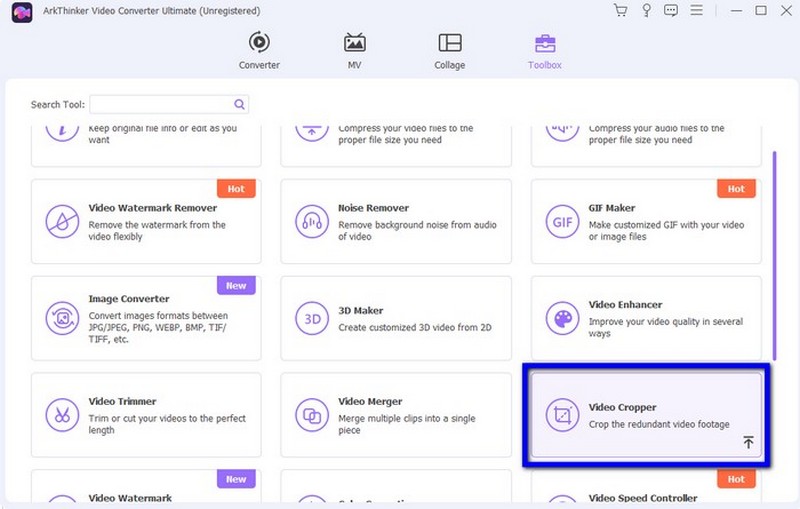
لإضافة فيديو AVI من جهاز الكمبيوتر الخاص بك، انقر فوق زر علامة الزائد.
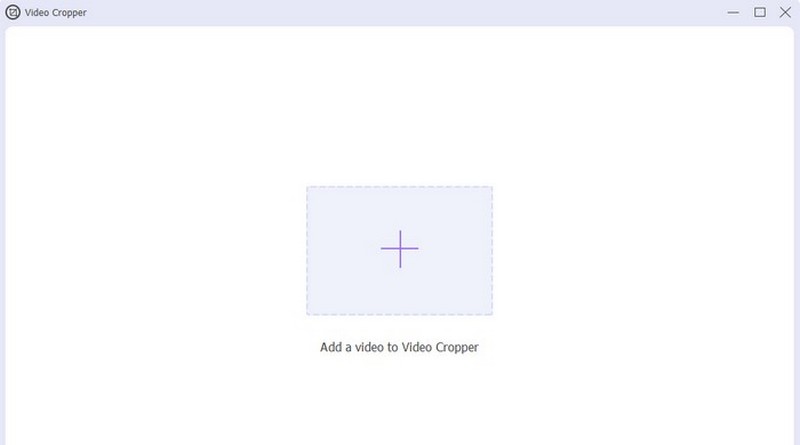
بمساعدة الإطار القابل للتعديل من الفيديو، يمكنك البدء في عملية الاقتصاص. استخدم المؤشر لضبط الفيديو بناءً على احتياجاتك.
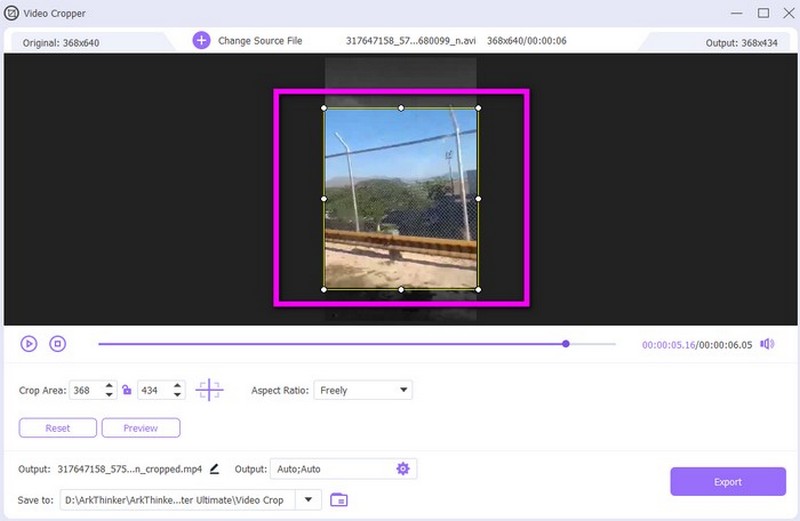
بالنسبة للعملية النهائية، انقر فوق خيار التصدير لحفظ ملف AVI الذي تم اقتصاصه. يمكنك فتح الملف والتحقق من مخرجاته النهائية.
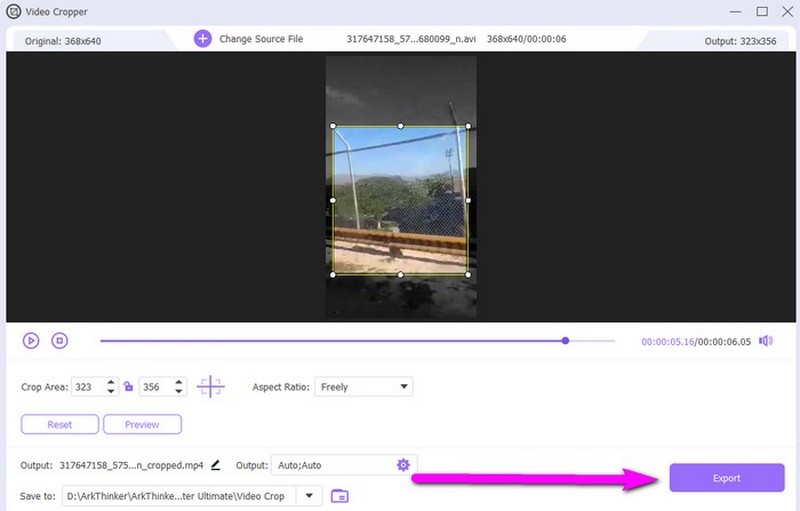
ArkThinker برنامج قص الفيديو على الإنترنت
إذا كنت تبحث عن أداة قص عبر الإنترنت، فاستخدمها برنامج قص الفيديو ArkThinker. بمساعدة برنامج قص الفيديو عبر الإنترنت، سيكون من السهل قص فيديو AVI الخاص بك. أيضًا، أثناء عملية الاقتصاص، ستدرك مدى سهولة العملية. وذلك لأن الأداة عبر الإنترنت توفر لك الطريقة الأكثر مباشرة. بالإضافة إلى ذلك، تحتوي الأداة على خيارين للقص. الأول هو أنه يتيح لك قص ملف AVI يدويًا. يمكنك استخدام المؤشر لتحريك الإطار القابل للتعديل لاقتصاص الفيديو بناءً على احتياجاتك. هناك أيضًا نسب عرض إلى ارتفاع مختلفة يمكنك اختيارها. هذه النسب مفيدة إذا كنت تريد اقتصاص الفيديو تلقائيًا. بهذه الطريقة، بغض النظر عما إذا كنت مستخدمًا موهوبًا أو مبتدئًا، يمكنك استخدام الأداة. علاوة على ذلك، يمكن الوصول إلى برنامج ArkThinker Video Cropper لجميع متصفحات الويب. يمكنك قص ملف AVI الخاص بك باستخدام الأداة الموجودة على Chrome وEdge وExplorer وSafari وغيرها الكثير. لذا، لمعرفة كيفية استخدام الأداة لاقتصاص AVI عبر الإنترنت، راجع الخطوات أدناه.
زيارة الموقع الإلكتروني ل برنامج قص الفيديو ArkThinker. بعد ذلك، انقر فوق الزر "بدء قص الفيديو" لإضافة الملف الذي تريد اقتصاصه.
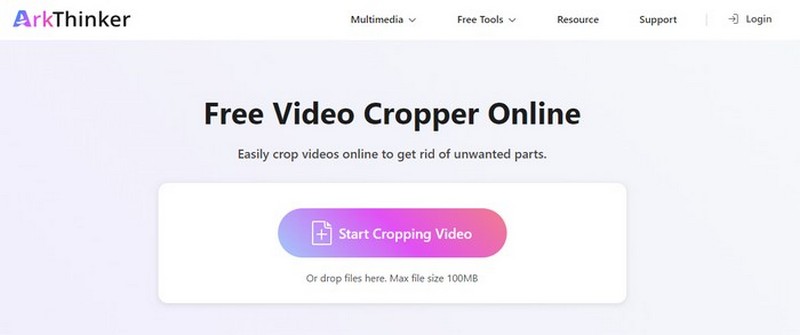
قم بقص الفيديو باستخدام الإطار القابل للتعديل. يمكنك إزالة الجزء العلوي أو السفلي أو الجانبي من الفيديو.
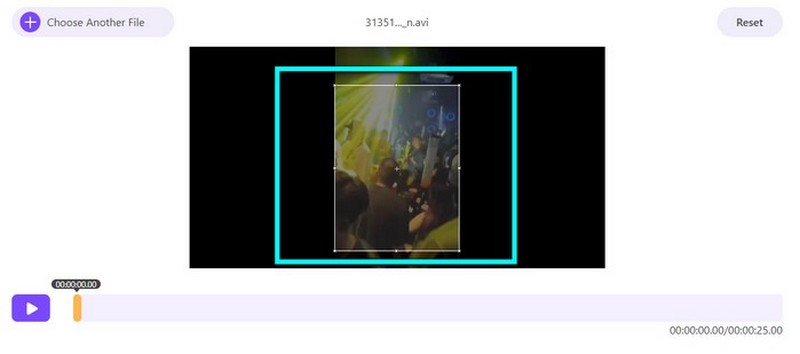
إذا انتهيت من قص الفيديو، حدد اقتصاص الفيديو خيار المتابعة إلى عملية الاقتصاص الرئيسية. وبعد بضع ثوان، سترى النتيجة النهائية، ويمكنك حفظها على جهازك.
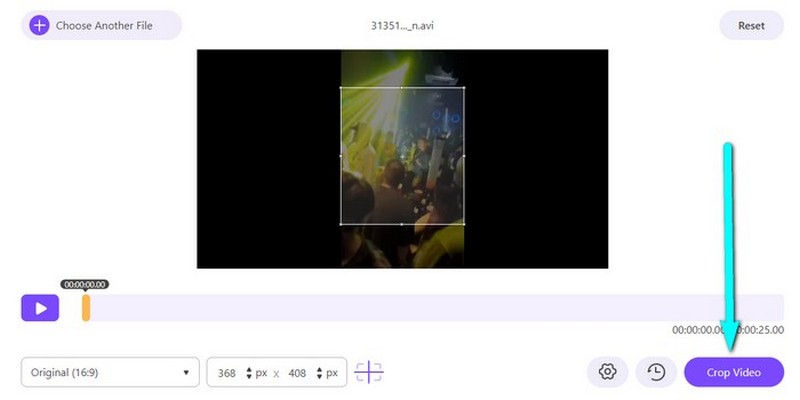
الجزء 3. كيفية قص ملفات فيديو AVI
قص AVI باستخدام Windows Movie Maker
لاقتصاص ملفات AVI على نظام Windows، يمكنك الاعتماد على Windows Movie Maker. إنه من بين برامج تحرير الفيديو الأكثر فائدة التي يمكنك استخدامها على جهاز الكمبيوتر الخاص بك. يمكنه قص ملف AVI الخاص بك بفعالية وسلاسة. ومع ذلك، فإن واجهة المستخدم الخاصة به معقدة للغاية بحيث لا يمكن فهمها. العديد من الوظائف قد تربك بعض المستخدمين، مثل المبتدئين. كما أنه يستهلك مساحة تخزين كبيرة جدًا ويكون تثبيته بطيئًا على جهاز الكمبيوتر الخاص بك.
منصة: شبابيك
أولاً، قم بتنزيل Windows Movie Maker وتثبيته على جهاز الكمبيوتر الخاص بك. بمجرد تشغيل البرنامج، انقر فوق خيارات استيراد > إضافة ملفات لإضافة ملف AVI الذي تريد اقتصاصه.
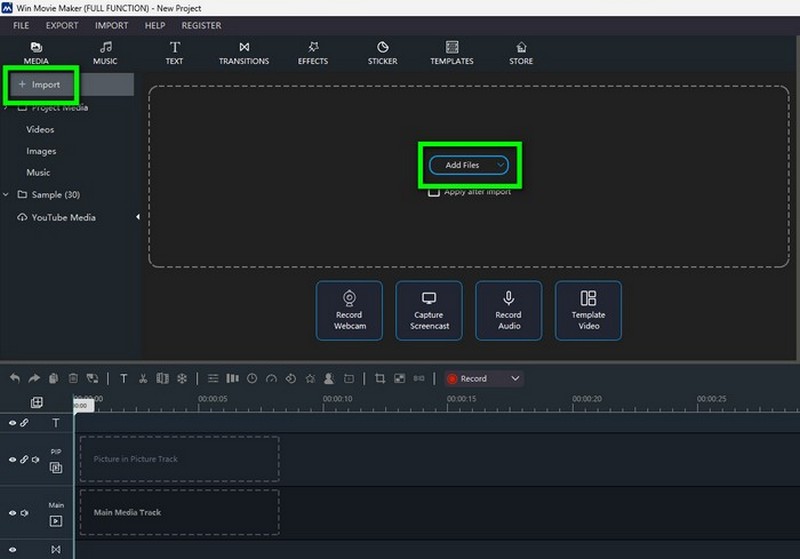
ثم قم بوضع الفيديو على المخطط الزمني. انقر فوق خيار الاقتصاص، ويمكنك البدء في قص الفيديو عن طريق ضبط جزء الحافة.
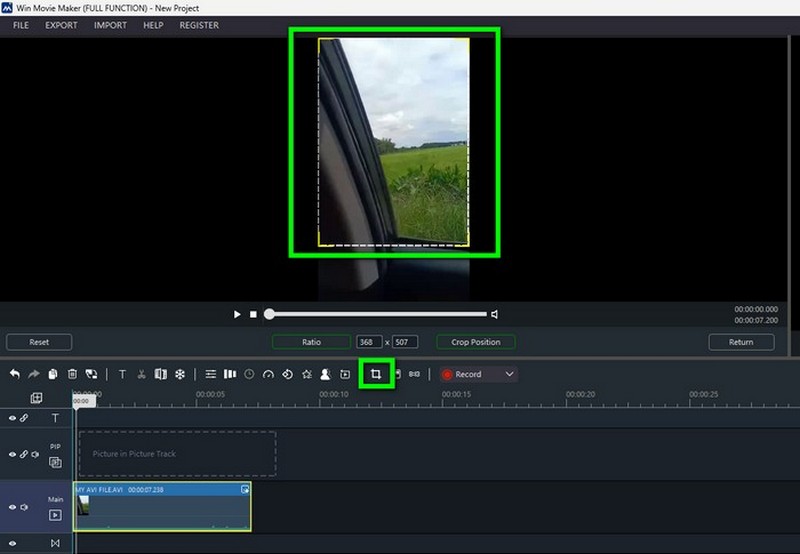
إذا انتهيت من الاقتصاص، فانتقل إلى قسم "ملف" وحدد خيار "حفظ المشروع" لحفظ النتيجة النهائية على جهاز الكمبيوتر الخاص بك.
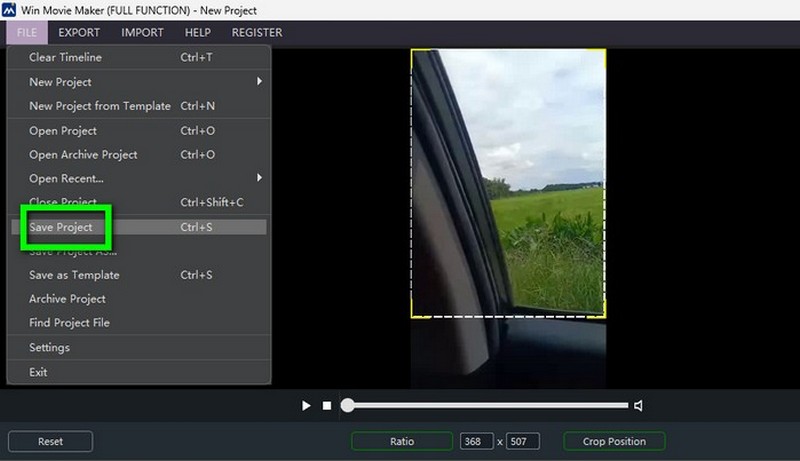
- يمكن أن يوفر المزيد من الوظائف، مثل أداة التشذيب، والشاشة الخضراء، والدوار، والمزيد.
- الواجهة صعبة الفهم.
- عملية التثبيت تستغرق وقتا طويلا.
- إضافة الفيديو أمر صعب.
قم بقص AVI مجانًا على VLC Media Player
إذا كنت تريد قص فيديو AVI مجانًا، فحاول استخدام VLC Media Player. وهو برنامج غير متصل بالإنترنت متاح لكل من أجهزة الكمبيوتر التي تعمل بنظامي التشغيل Windows وMac. إنه قادر على قص فيديو AVI الخاص بك بناءً على الطريقة المفضلة لديك. أيضا، أداة قص الفيديو بدون مقابل. وبهذا يمكنك استخدام البرنامج دون دفع أي شيء. ومع ذلك، فإن عملية التنزيل والتثبيت تستغرق وقتًا طويلاً. كما أنه من الصعب التنقل في ميزة الاقتصاص الخاصة بالبرنامج. وذلك لأن VLC لديه واجهة مستخدم مربكة، مما يجعل من الصعب العثور على بعض الوظائف.
منصة: ويندوز وماك
افتح VLC Media Player وانتقل إلى قسم الوسائط. بعد ذلك قم باختيار افتح الملف خيار لإضافة ملف AVI من مجلد الملف.
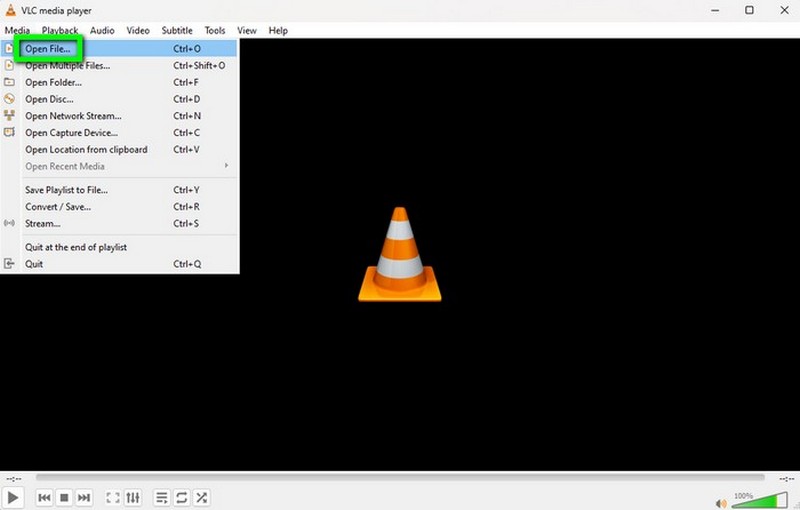
ثم انتقل إلى قسم الفيديو > الاقتصاص. سيكون هناك نسب عرض إلى ارتفاع مختلفة يمكنك استخدامها لقص فيديو AVI. حدد الحصة المفضلة لديك لبدء عملية الاقتصاص. بعد ذلك، يمكنك بالفعل الحصول على الفيديو الذي تم اقتصاصه.
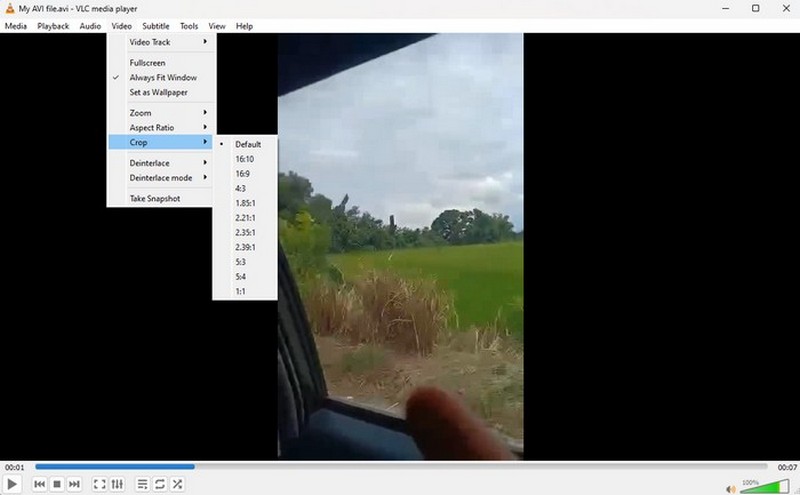
- البرنامج مجاني.
- متوفر على نظامي التشغيل Windows وMac.
- واجهة البرنامج مربكة.
- يستغرق تثبيت البرنامج وإعداده على جهاز الكمبيوتر الخاص بك بعض الوقت.
- لا يسمح للمستخدمين باقتصاص الفيديو يدويًا.
- يجب على المبتدئين طلب التوجيه من المحترفين عند استخدام البرنامج.
قص AVI عبر الإنترنت باستخدام Clideo
قد تحتاج أيضًا إلى مساعدة Clideo لاقتصاص AVI عبر الإنترنت. عملية الاقتصاص بسيطة وسريعة طالما كان لديك اتصال بالإنترنت. بالإضافة إلى ذلك، يمكنك الوصول إليه على منصات مختلفة عبر الإنترنت. ومع ذلك، بما أن الأداة تعتمد على الإنترنت، فيجب عليك الاعتماد على اتصال بالإنترنت. عملية التحميل بطيئة للغاية، خاصة عند تحميل ملفات فيديو كبيرة.
منصة: على شبكة الإنترنت
انتقل إلى موقع Clideo وانقر على اختر ملف زر. ثم، عندما يظهر المجلد، قم بإضافة فيديو AVI.
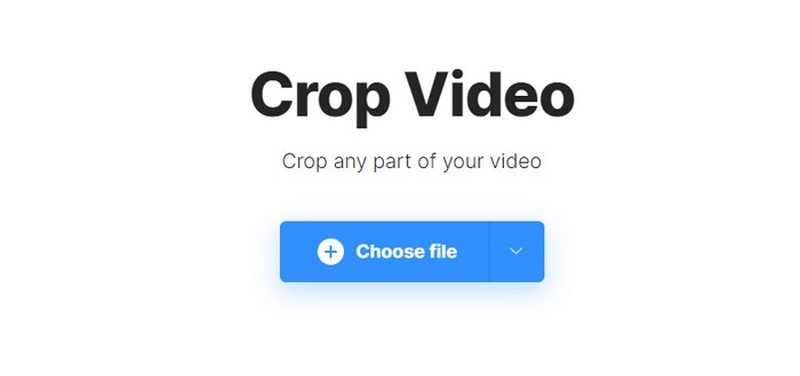
بعد إضافة الفيديو، يمكنك بالفعل قص الفيديو عن طريق ضبط الإطار القابل للتعديل من الفيديو. يمكنك أيضًا استخدام نسبة العرض إلى الارتفاع من الشاشة اليمنى لاقتصاص الفيديو بسهولة.
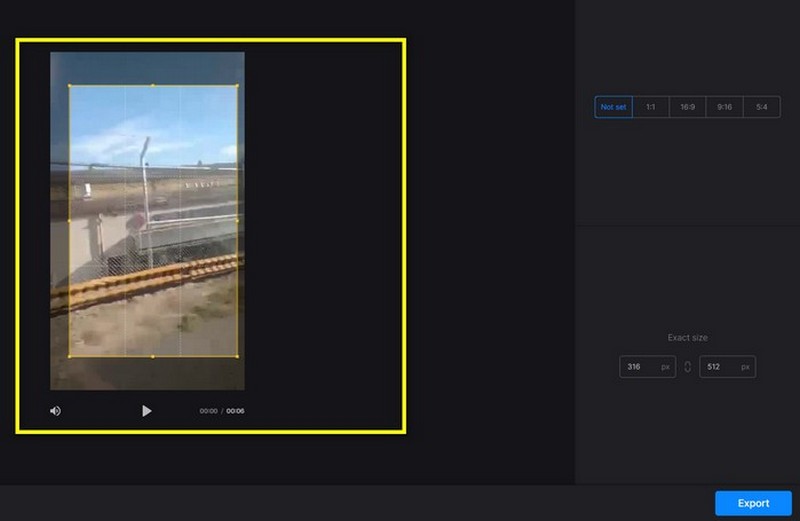
عند الانتهاء من الاقتصاص، انقر فوق يصدّر لبدء حفظ ملف AVI الذي تم اقتصاصه على جهاز الكمبيوتر الخاص بك.
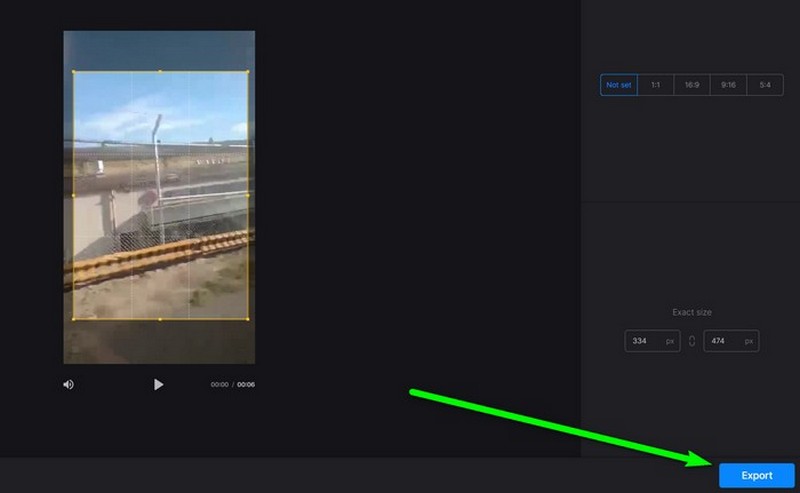
- فهو يوفر طريقة بسيطة لاقتصاص مقاطع الفيديو.
- يمكن الوصول إليها لجميع منصات الويب.
- يمكنه قص مقاطع الفيديو دون إنفاق فلس واحد.
- يتطلب الوصول إلى الإنترنت.
- عملية التحميل بطيئة للغاية.
الجزء 4. الأسئلة الشائعة حول كيفية قص ملفات AVI
من يستخدم ملفات AVI؟
الأشخاص الذين يستخدمون ملفات AVI هم المستخدمون الذين يرغبون في تخزين بيانات الفيديو والصوت على جهاز الكمبيوتر. يعد التنسيق شائعًا في فتح وتشغيل محتوى مختلف، مثل الأفلام والعروض والمزيد. ومع ذلك، عند استخدام ملف AVI، يجب أن يكون لديك مشغل وسائط موثوق يمكنه تشغيل ملف AVI الخاص بك بفعالية.
هل يمكنني تشغيل AVI على Android؟
إذا كنت تستخدم أجهزة Android، فلن تتمكن من تشغيل ملف AVI. أفضل حل يجب عليك فعله هو الوصول إلى مشغل الوسائط الذي يدعم ملفات AVI، مثل VLC وBCPlayer وMXPlayer. يمكن لمشغلات الوسائط هذه مساعدتك في تشغيل ملف AVI على جهاز Android.
كيف أقوم بقص ملف AVI؟
لقص ملف AVI الخاص بك، تحتاج إلى مساعدة برنامج ArkThinker Video Converter Ultimate. انتقل إلى قسم الأدوات > أداة تشذيب الفيديو. ثم قم بإضافة ملف AVI الذي تريد قطعه. بمجرد الانتهاء من ذلك، يمكنك البدء في قص ملفك بناءً على احتياجاتك.
كيف يمكنني قص مقطع فيديو AVI مجانًا؟
حسنًا، هناك العديد من برامج الاقتصاص لاستخدامها في قص مقاطع فيديو AVI مجانًا. يمكنك استخدام ال برنامج ArkThinker Video Converter Ultimate. بعد الوصول إلى الأداة، يمكنك الانتقال إلى Toolbox > وظيفة Video Cropper وإضافة فيديو AVI. بمجرد الانتهاء من ذلك، يمكنك التحكم في الإطار القابل للتعديل بناءً على احتياجاتك لقص الفيديو. بالنسبة للعملية النهائية، انقر فوق "تصدير" لحفظ فيديو AVI الذي تم اقتصاصه.
أيهما أفضل MKV أم AVI؟
من حيث الجودة والميزات الجيدة، يمكنك الاعتماد على ملفات MKV. ومع ذلك، إذا كنت تستخدم مشغلات أو أجهزة وسائط قديمة، فمن الأفضل استخدام تنسيق AVI.
خاتمة
علمتك هذه المشاركة كيفية ذلك المحاصيل افي الملفات باستخدام طرق غير متصلة بالإنترنت وعبر الإنترنت. ومع ذلك، فإن بعض الأدوات لها حدودها عند قص مقاطع الفيديو. لذلك، إذا كنت تبحث عن برنامج رائع لقص الفيديو، يمكنك استخدامه برنامج ArkThinker Video Converter Ultimate. يمكن أن يقدم إجراء اقتصاص بسيط قد يساعدك في الحصول على النتيجة المفضلة لديك.
ما رأيك في هذا المنصب؟ انقر لتقييم هذه المشاركة.
ممتاز
تقييم: 4.9 / 5 (على أساس 513 الأصوات)
ابحث عن المزيد من الحلول
قص الفيديو بدون علامة مائية: طرق سهلة للمتابعة كيفية قص تسجيل الشاشة على أجهزة Mac وWindows وعبر الإنترنت مراجعة Ezgif Cropper: نظرة كاملة إلى أداة قص الفيديو 6 أدلة شاملة حول كيفية قص الفيديو الخاص بك على نظام Mac كيفية قص مقاطع فيديو MKV – أفضل 5 أدوات يمكنك اختيارها دليل تفصيلي حول كيفية قص الفيديو الخاص بك على جهاز كمبيوتر يعمل بنظام Windowsالمقالات النسبية
- تحرير الفيديو
- كيفية جعل الفيديو القصير أطول بثلاث طرق مختلفة
- قم بتكرار مقطع فيديو على iPhone وiPad وAndroid Phone والكمبيوتر
- برامج تحرير الفيديو المجانية – أفضل 7 تطبيقات مجانية لتحرير الفيديو
- 3 تطبيقات TikTok Watermark Remover لإزالة العلامة المائية TikTok
- فلتر الفيديو – كيفية إضافة فلتر ووضعه على الفيديو 2024
- كيفية إبطاء مقطع فيديو وإنشاء فيديو بطيء الحركة 2024
- قم بتقسيم ملف الفيديو الكبير الخاص بك باستخدام أفضل 3 أدوات تشذيب للأفلام لعام 2024
- كيفية إضافة علامة مائية إلى الفيديو على أجهزة مختلفة 2024
- أفضل 5 ضواغط MP4 لتقليل حجم ملف الفيديو 2024
- دليل تفصيلي حول كيفية إبطاء مقطع فيديو على Snapchat 2024



